- 신규로 표시
- 북마크
- 구독
- RSS 피드 구독
- 강조
- 인쇄
- 부적절한 컨텐트 신고
02-04-2020 07:32 PM - 편집 02-04-2020 07:37 PM
갤럭시 S저는 집에 있을 때는 대부분 블루투스 스피커에
기기를 연결해서 사용하고 있는데요.
가끔씩, 음악을 듣다가 유튜브 영상을 보거나
짧게 혼자 보고 싶은 경우가 생기는데요.
영상 재생 시 음악이 정지되고, 영상의 소리가
블루투스 스피커로 재생되어서 불편했었는데,
앱 소리 분리 재생 기능을 활용하여 유튜브 소리는
갤럭시로, 노래는 블루투스 스피커로 선택하니
끊김 없이 사용할 수 있어서 좋았습니다.
혹시, 저처럼 활용하고 싶은 분들은 아래의 방법을
참고하셔서 사용해보시면 좋을 것 같습니다.
앱 소리 분리 재생 켜기
설정에서 소리 및 진동 - 앱 소리 분리 재생 설정으로
이동합니다.

앱 소리 분리 재생 설정에서 지금 켜기를 누르고,
앱 및 오디오 기기 선택을 진행하면 됩니다.
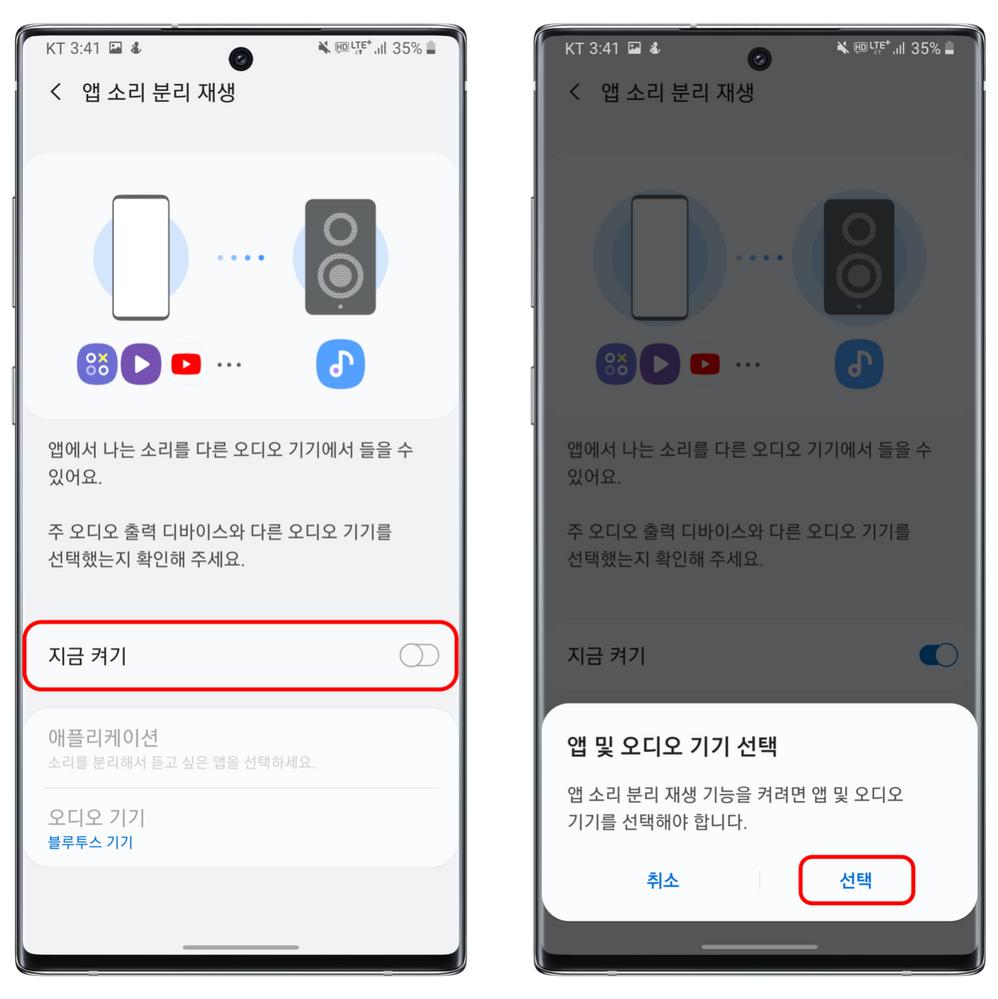
여러 오디오 기기로 듣고 싶은 앱을 선택하시면 되는데요.
저는 Melon 앱을 사용하고 있기 때문에, 앱 추가를 눌러서
앱을 추가한 후에 선택하였습니다.

앱을 선택한 후에는 오디오 기기를 누르고, 선택한 앱과
연결할 오디오 기기를 선택하면 됩니다.

이렇게 연결을 모두 끝냈다면, 한번 재생을 해보세요.
음량도 각각 조절할 수 있습니다. (우측 사진 참조)
많은 멤버스 분들이 해당 기능을 이미 잘 활용하고
있을 것 같은데요.
혹시, 앱 소리 분리 재생 기능 사용 방법을
몰랐던 분들에게 도움이 되었으면 좋겠네요.
오늘부터 날씨가 다시 추워졌습니다.
항상 건강에 유의하세요.
감사합니다 😀
- 태그:
- 앱소리분리재생
- 신규로 표시
- 구독
- RSS 피드 구독
- 강조
- 인쇄
- 부적절한 컨텐트 신고
02-04-2020 07:40 PM ·
갤럭시 S